- 1 1. Wprowadzenie: Dlaczego używać Node.js na Ubuntu?
- 2 2. Przegląd: Porównanie metod instalacji Node.js na Ubuntu
- 3 3. Metoda 1: Łatwa instalacja Node.js za pomocą APT (oficjalna metoda Ubuntu)
- 4 4. Metoda 2: Zainstaluj najnowszą wersję za pomocą NodeSource PPA
- 5 5. Metoda 3: Elastyczne zarządzanie wersjami za pomocą nvm (Zalecane)
- 6 6. Jak używać i instalować npm oraz yarn
- 7 7. Typowe błędy i rozwiązywanie problemów
- 8 8. Najczęściej zadawane pytania (FAQ)
- 9 9. Zakończenie: Wybierz metodę instalacji, która odpowiada Twoim potrzebom
1. Wprowadzenie: Dlaczego używać Node.js na Ubuntu?
Dlaczego Ubuntu i Node.js to świetne połączenie
Node.js jest platformą do uruchamiania JavaScript po stronie serwera i jest szeroko wykorzystywany do tworzenia aplikacji internetowych oraz narzędzi. Tymczasem Ubuntu jest dystrybuc Linuksa bardzo cenioną przez programistów i administratorów serwerów. Łącząc je, możesz stworzyć środowisko programistyczne, które wyróżnia się stabilnością, elastycznością i szybkością.
Instalacja Node.js na Ubuntu oferuje następujące korzyści:
- System operacyjny jest lekki, z minimalnym nadmiarem, co umożliwia efektywne wykorzystanie zasobów
- Środowiska oparte na Linuksie mogą być spójne od developmentu po produkcję
- Doskonale współgra z Node.js oraz płynnie integruje się z narzędziami takimi jak npm i nvm
Z tych powodów połączenie Ubuntu i Node.js jest bardzo atrakcyjne zarówno dla środowisk front‑end, jak i back‑end.
Kto powinien przeczytać ten artykuł?
Ten artykuł jest przeznaczony dla osób, które:
- Używają Node.js na Ubuntu po raz pierwszy
- Chcą poznać najlepszą metodę instalacji
- Chcą korzystać z najnowszej wersji Node.js, ale nie są pewni, jak ją skonfigurować
Czytając ten przewodnik, będziesz w stanie porównać trzy różne metody instalacji Node.js na Ubuntu i wybrać najlepszą dla swoich celów i poziomu umiejętności. Omówimy także, jak zainstalować powiązane narzędzia, takie jak npm i yarn, oraz przedstawimy rozwiązania typowych błędów, abyś mógł pewnie zarządzać swoim środowiskiem Node.js.
2. Przegląd: Porównanie metod instalacji Node.js na Ubuntu
Trzy główne metody instalacji — każda z własnymi zaletami
Istnieją trzy główne sposoby instalacji Node.js na Ubuntu:
- Standardowa instalacja pakietu za pomocą APT (Advanced Package Tool)
- Instalacja przy użyciu NodeSource PPA (Personal Package Archive)
- Elastyczne zarządzanie wersjami przy pomocy nvm (Node Version Manager)
Każda metoda ma swoje zalety i wady, a najlepszy wybór zależy od Twoich celów i konfiguracji systemu. Poniżej znajduje się tabela porównawcza podsumowująca ich cechy:
Tabela porównawcza: Metody instalacji Node.js
| Installation Method | Main Features | Pros | Cons | Best For |
|---|---|---|---|---|
| APT (Standard) | Uses Ubuntu’s official repository | Simple & safe | May be outdated | Beginners who want to try it quickly |
| NodeSource PPA | Lets you manage the latest Node.js via APT | Supports relatively new versions | Requires adding a PPA | Developers who want a stable release |
| nvm | Allows switching between multiple versions | Flexible, ideal for global setups | Requires shell configuration | Recommended for most learning & development use cases |
Dlaczego porównanie jest ważne?
Choć Ubuntu jest bardzo stabilnym systemem operacyjnym, oprogramowanie w repozytorium APT zazwyczaj pozostaje w tyle za najnowszymi wydaniami. Dlatego jeśli chcesz korzystać z najnowszych funkcji Node.js lub testować wiele wersji, alternatywy dla APT są lepsze.
Z drugiej strony, jeśli „chcesz po prostu szybko wypróbować” lub „nie chcesz wprowadzać wielu zmian na serwerze produkcyjnym”, metoda APT może być wystarczająca.
Którą metodę wybrać?
Podsumowując, dla programistów i wszystkich planujących długoterminowe korzystanie z Node.js, instalacja przy pomocy nvm jest najbardziej polecana.
Powody obejmują:
- Łatwe przełączanie między najnowszą a starszymi wersjami
- npm jest automatycznie dołączany
- Mniej problemów z uprawnieniami (sudo nie jest wymagane)
3. Metoda 1: Łatwa instalacja Node.js za pomocą APT (oficjalna metoda Ubuntu)
Co to jest APT? Standardowy system zarządzania pakietami w Ubuntu
APT (Advanced Package Tool) jest standardowym systemem zarządzania pakietami w Ubuntu oraz innych dystrybucjach opartych na Debianie. Dzięki APT możesz łatwo instalować, aktualizować i usuwać oprogramowanie z poziomu wiersza poleceń.
Oficjalne repozytoria Ubuntu zawierają pakiety Node.js, więc możesz zainstalować Node.js bez żadnych dodatkowych przygotowań — to główna zaleta tej metody.
Kroki instalacji
- Najpierw zaktualizuj listę pakietów APT:
sudo apt update
- Zainstaluj Node.js i npm:
sudo apt install nodejs npm
- Zweryfikuj instalację:
node -v npm -v
Jeśli wyświetlą się numery wersji, instalacja zakończyła się sukcesem.
Zalety: Niezwykle prosta i bezpieczna
- Wysoce niezawodna, ponieważ korzysta z oficjalnego repozytorium Ubuntu
- Proste polecenia, co utrudnia początkującym się pogubić
- Ponieważ jest zarządzana przez APT, dobrze integruje się z aktualizacjami systemu
Jest to szczególnie przydatne przy „po prostu wypróbowaniu Node.js” lub gdy „nie chcesz dodawać dodatkowej konfiguracji na serwerze produkcyjnym”.
Wady: Wersja może być przestarzała
Ponieważ APT priorytetowo traktuje stabilność, dostarczana wersja Node.js może być kilka wydań w tyle.
Na przykład, na Ubuntu 22.04 wersja zainstalowana za pomocą APT może być Node.js 12 lub 14, brakująca najnowszych funkcji i aktualizacji bezpieczeństwa.
Ponadto, zarządzanie wieloma wersjami jest trudne, więc ta metoda nie jest odpowiednia, jeśli chcesz używać różnych wersji Node.js dla różnych projektów.
Kto powinien użyć tej metody?
- Początkujący, którzy chcą wypróbować Node.js od razu
- Ci z stabilnymi środowiskami biznesowymi, gdzie domyślna wersja jest wystarczająca
- Gdy nie potrzebujesz przełączać się między wieloma wersjami
4. Metoda 2: Zainstaluj najnowszą wersję za pomocą NodeSource PPA
Czym jest NodeSource?
NodeSource to wysoko zaufane źródło, które dostarcza aktualne stabilne i najnowsze wersje Node.js, niezależnie od oficjalnego zespołu Node.js. Jest szczególnie przydatne dla użytkowników Ubuntu i Debian, którzy chcą najnowszego Node.js za pośrednictwem APT.
NodeSource jest również zalecane przez oficjalną stronę Node.js i jest szeroko używane w środowiskach enterprise.
Kroki instalacji (Przykład: Node.js 18.x)
- Zaktualizuj listę pakietów:
sudo apt update
- Jeśli curl nie jest zainstalowany, zainstaluj go najpierw:
sudo apt install curl
- Uruchom skrypt konfiguracyjny NodeSource:
curl -fsSL https://deb.nodesource.com/setup_18.x | sudo -E bash -
- Zainstaluj Node.js:
sudo apt install -y nodejs
- Sprawdź instalację:
node -v npm -v
Zalety: Uzyskaj najnowszą wersję za pomocą znajomego przepływu pracy APT
- Zainstaluj najnowszą stabilną wersję Node.js łatwo
- Nadal zarządzane przez APT, więc przepływ pracy pozostaje znajomy
- npm jest również instalowany w tym samym czasie
Idealne, jeśli chcesz bardziej aktualnego środowiska niż to, co dostarczają pakiety Ubuntu.
Wady: Wymaga dodania PPA
- Nieco więcej kroków niż samo APT, co może być trudne dla niektórych początkujących
- Musisz być pewien, że to zaufane źródło ze względów bezpieczeństwa (NodeSource jest bezpieczne)
Kto powinien użyć tej metody?
- Programiści, którzy chcą stabilnego, aktualnego Node.js
- Użytkownicy, którzy uważają domyślne repozytorium Ubuntu za niewystarczające, ale nie chcą używać nvm
- Ci, którzy wolą zarządzać wszystkim za pośrednictwem APT
5. Metoda 3: Elastyczne zarządzanie wersjami za pomocą nvm (Zalecane)
Czym jest nvm? Łatwo przełączaj między wersjami Node.js
nvm (Node Version Manager) to narzędzie wiersza poleceń, które pozwala zarządzać i przełączać między wieloma wersjami Node.js. Jest niezwykle wygodne dla programistów, którzy potrzebują różnych wersji Node.js dla różnych projektów lub tych, którzy chcą wypróbować zarówno najnowsze, jak i wersje LTS.
Za pomocą nvm możesz stworzyć elastyczne środowisko deweloperskie izolowane do konta użytkownika bez instalowania Node.js systemowo.
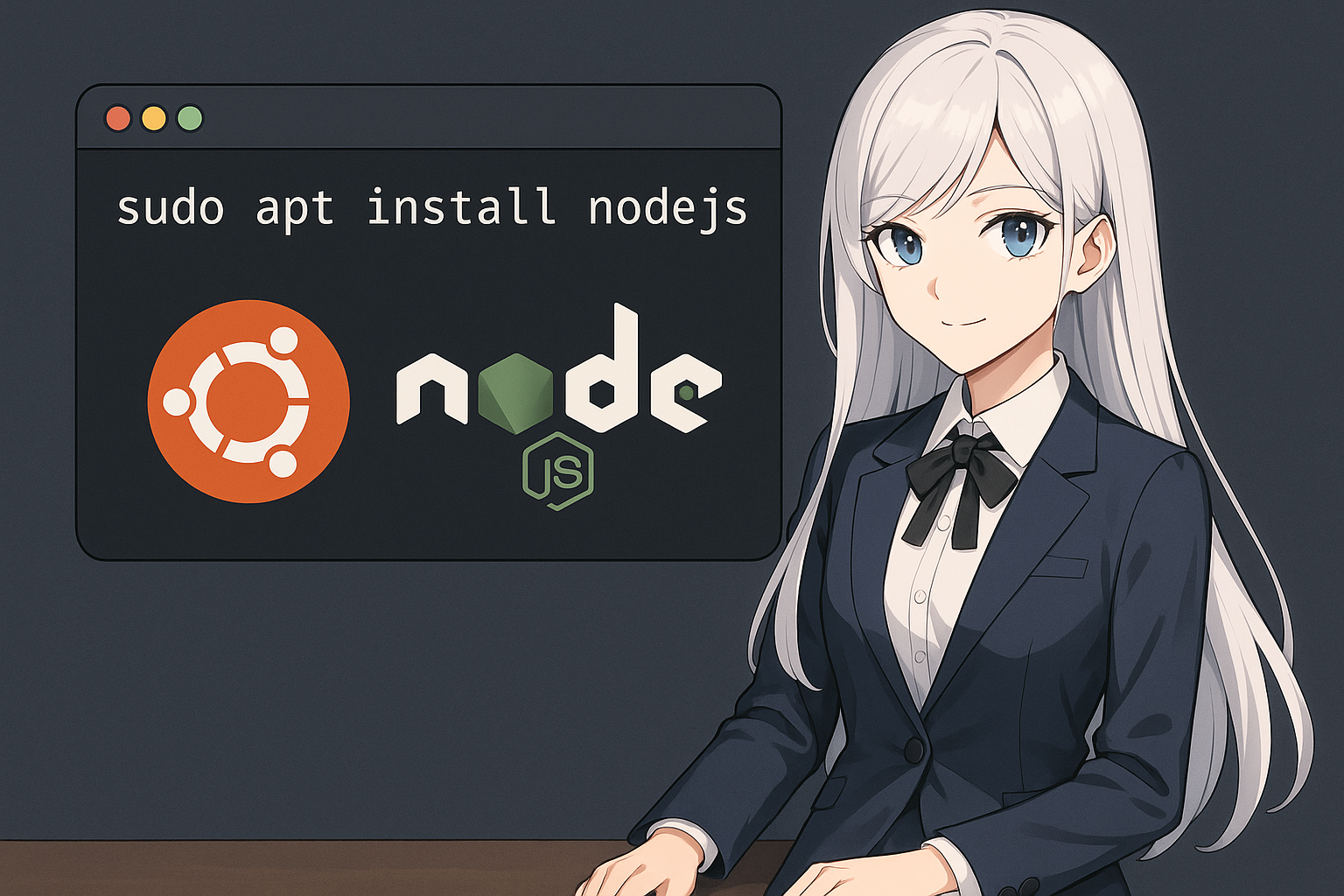
Jak zainstalować nvm
- Uruchom skrypt instalacyjny za pomocą
curl:curl -o- https://raw.githubusercontent.com/nvm-sh/nvm/v0.39.1/install.sh | bash
- Przeładuj plik konfiguracyjny powłoki (różni się w zależności od powłoki):
source ~/.bashrc
Lub dla Zsh:
source ~/.zshrc
- Sprawdź, czy nvm jest zainstalowany:
command -v nvm
Jeśli wyświetli się „nvm”, jest poprawnie skonfigurowany.
Instalowanie Node.js za pomocą nvm
- Aby zainstalować wersję LTS (Long Term Support):
nvm install --lts
- Aby zainstalować konkretną wersję:
nvm install 18
- Przełącz na żądaną wersję:
nvm use 18
- Ustaw domyślną wersję:
nvm alias default 18
- Sprawdź wersję:
node -v npm -v
Zalety: Niesamowita elastyczność i kontrola
- Współistnienie i natychmiastowe przełączanie między wieloma wersjami Node.js
- npm jest instalowany automatycznie
- Ponieważ nie jest potrzebne
sudo, unikasz problemów z uprawnieniami - Utrzymuje system w czystości — idealne dla środowisk deweloperskich
Wady: Początkowa konfiguracja wymaga uwagi
- Jeśli zapomnisz przeładować
.bashrclub.zshrc, nvm nie będzie dostępny - Uwaga: nvm instaluje Node.js dla użytkownika, nie systemowo
Kto powinien użyć tej metody?
- Programiści, którzy chcą przełączać się między wersjami Node.js
- Każdy, kto potrzebuje różnych wersji dla różnych projektów
- Nawet początkujący mogą skorzystać, unikając błędów uprawnień
6. Jak używać i instalować npm oraz yarn
Czym jest npm? Niezbędny do rozwoju w Node.js
npm (Node Package Manager) jest menedżerem pakietów dla Node.js, umożliwiającym łatwe instalowanie i zarządzanie bibliotekami oraz narzędziami publikowanymi przez programistów na całym świecie. Jeśli tworzysz aplikacje w Node.js, npm jest niezbędny.
Podczas instalacji Node.js za pomocą APT lub NodeSource, npm jest zazwyczaj instalowany razem z nim. Przy użyciu nvm, npm jest automatycznie dołączany po uruchomieniu nvm install.
Sprawdź wersję npm:
npm -v
Podstawowe użycie npm
| Action | Example Command |
|---|---|
| Install a package | npm install <package-name> |
| Install globally | npm install -g <package-name> |
| Uninstall a package | npm uninstall <package-name> |
| Initialize a project | npm init or npm init -y |
| List installed packages | npm list or npm list -g |
npm jest szczególnie ważny do zarządzania zależnościami specyficznymi dla projektu.
Czym jest yarn? Popularna alternatywa dla npm
yarn jest menedżerem pakietów opracowanym przez Facebook jako alternatywa dla npm, dążącym do szybszego i bardziej niezawodnego zarządzania pakietami. Komendy są prawie w pełni kompatybilne z npm, więc możesz zrobić prawie wszystko w yarn, co możesz zrobić w npm.
Jak zainstalować yarn (przez npm)
npm install -g yarn
Po instalacji, sprawdź wersję:
yarn -v
Podstawowe użycie yarn
| Action | Example Command |
|---|---|
| Install a package | yarn add <package-name> |
| Install globally | yarn global add <package-name> |
| Uninstall a package | yarn remove <package-name> |
| Initialize a project | yarn init |
| List installed packages | yarn list or yarn global list |
npm vs. yarn: Którego używać?
| Comparison | npm | yarn |
|---|---|---|
| Standard Inclusion | Comes standard with Node.js | Requires separate installation |
| Speed | Average | Faster with caching |
| Lock File | package-lock.json | yarn.lock |
| Command Compatibility | – | Mostly compatible (but check docs) |
Nowoczesny npm (v7 i późniejsze) znacznie się poprawił, więc różnice między nimi są niewielkie. Zazwyczaj najbezpieczniej jest stosować to, co już używa Twój projekt lub zespół.
7. Typowe błędy i rozwiązywanie problemów
Typowe błędy i rozwiązania
■ node: command not found
Przyczyna:
Node.js nie jest poprawnie zainstalowany lub ścieżka nie jest ustawiona. Często zdarza się to, gdy konfiguracja powłoki nie została zaktualizowana po instalacji nvm.
Rozwiązanie:
- Przeładuj
.bashrclub.zshrc, aby włączyć nvmsource ~/.bashrc
- Jeśli to nie zadziała, spróbuj wylogować się i zalogować ponownie lub zrestartować komputer
■ E: Unable to locate package nodejs
Przyczyna:
Lista pakietów APT jest nieaktualna lub nie dodano właściwego PPA.
Rozwiązanie:
- Zaktualizuj listę APT
sudo apt update
- Jeśli używasz NodeSource, ponownie uruchom skrypt instalacyjny
■ npm ERR! permission denied
Przyczyna:
Próbowałeś zainstalować globalny pakiet npm bez wystarczających uprawnień.
Rozwiązanie:
- Zainstaluj przy użyciu `sudo (nie zawsze zalecane)
sudo npm install -g <package-name>
- Używanie nvm eliminuje potrzebę sudo i jest najlepszą praktyką
■ nvm: command not found
Przyczyna:
nvm jest zainstalowany, ale konfiguracja powłoki nie została załadowana.
Rozwiązanie:
- Sprawdź, czy plik konfiguracyjny powłoki (np.
.bashrc) zawiera ustawienia nvm - Załaduj go ręcznie, jeśli to konieczne
export NVM_DIR="$HOME/.nvm" [ -s "$NVM_DIR/nvm.sh" ] && . "$NVM_DIR/nvm.sh"
Najlepsze praktyki zapobiegające problemom
- Zadbaj o regularne sprawdzanie ustawień PATH
- Używaj nvm aby uniknąć większości problemów związanych zeowiskiem
- Zwracaj uwagę na kombinację wersji Ubuntu i Node.js (starsze wydania LTS mogą mieć przestarzałe repozytoria)
8. Najczęściej zadawane pytania (FAQ)
P1. Jak sprawdzić wersję Node.js?
A. Po prostu uruchom następujące polecenie w terminalu:
node -v
Aby sprawdzić także wersję npm, użyj:
npm -v
P2. Jak mogę używać wielu wersji Node.js na Ubuntu?
A. Najprostszym i najbezpieczniejszym sposobem jest użycie nvm (Node Version Manager). Po instalacji możesz przełączać wersje w ten sposób:
nvm install 16
nvm use 16
W ten sposób możesz łatwo używać różnych wersji dla różnych projektów.
P3. Node.js zainstalowany przez nvm nie jest aktywny. Dlaczego?
A. Zazwyczaj plik konfiguracyjny powłoki nie został załadowany po instalacji. Uruchom:
source ~/.bashrc
Albo, jeśli używasz zsh: source ~/.zshrc
P4. Jaka jest różnica między yarn a npm? Którego używać?
A. Oba zapewniają prawie taką samą funkcjonalność, ale yarn wyróżnia się szybkim instalowaniem dzięki buforowaniu i ma wyraźne zarządzanie zależnościami poprzez yarn.lock. Nowoczesny npm (v7+) jest znacznie ulepszony, więc możesz używać dowolnego. Najlepiej pozostać przy tym, co już używa Twój projekt lub zespół.
Q5. Czym różni się Node.js od Deno lub Bun?
A. Deno i Bun to alternatywne środowiska uruchomieniowe JavaScript stworzone wania niektórych ograniczeń Node.js:
- Deno : Obsługuje TypeScript natywnie, jest bardziej bezpieczny i posiada wbudowaną bibliotekę standardową
- Bun : Znacznie szybsze środowisko uruchomieniowe i zawiera wbudowany menedżer pakietów
Jednak Node.js jest obecnie najbardziej praktycznym wyborem ze względu na ogromny ekosystem npm.
9. Zakończenie: Wybierz metodę instalacji, która odpowiada Twoim potrzebom
Istnieje kilka sposobów instalacji Node.js na Ubuntu, każdy z wyraźnymi zaletami i wadami. Ten przewodnik przedstawił trzy główne metody, porównał ich cechy i wyjaśnił, jak wybrać odpowiednią dla Twojego przypadku.
Oto podsumowanie najważniejszych punktów:
APT (oficjalny Ubuntu)
- Zalety : Najprostsza i najbezpieczniejsza
- Wady : Może być nieaktualna
- Zalecane dla : Początkujących, którzy chcą szybko wypróbować
NodeSource PPA
- Zalety : Pozwala używać stosunkowo nowego Node.js przez APT
- Wady : Wymaga dodania PPA
- Zalecane dla : Programistów, którzy chcą stabilnej, aktualnej wersji
nvm (Node Version Manager)
- Zalety : Elastyczne przełączanie wersji i duża kontrola
- Wady : Początkowa konfiguracja jest nieco bardziej skomplikowana
- Zalecane dla : Programistów średniozaawansowanych+ lub zarządzających wieloma projektami
Omówiliśmy także menedżery pakietów, takie jak npm i yarn, oraz wskazówki rozwiązywania typowych błędów. Instalacja Node.js może wydawać się na początku trudna, ale wybierając odpowiednią metodę, możesz łatwo zbudować niezawodne środowisko programistyczne na Ubuntu.
Jeśli chcesz dalej rozwijać swoje projekty, rozważ użycie nvm jako podstawy i spróbuj zastosować go w pracy zespołowej lub w procesach CI/CD.

